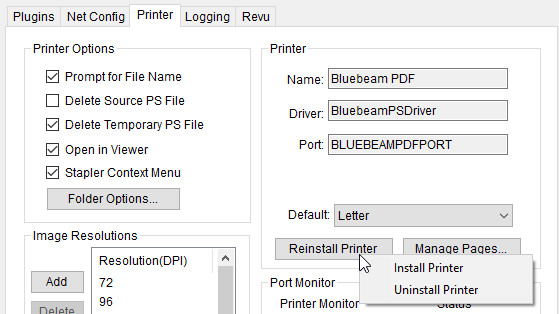Gäller för:
- Revu 21
- Revu 20
- Revu 2019
- Revu 2018
Gå till andra versioner:
Problem
När du försöker skriva ut med Bluebeam PDF-skrivare, Bluebeam Stapler eller ett Bluebeam-pluginprogram visas inte dialogrutan Spara som, och det går inte att skapa en PDF.
För att lösa problemet följer du stegen nedan beroende på om problemet gäller Bluebeam PDF-skrivare eller ett Bluebeam-pluginprogram tillsammans med ett tredjepartsprogram som stöds.
Lösning
Bluebeam PDF-skrivare
Om du skapar PDF-filer med Bluebeam PDF-skrivare eller funktionen Bluebeam Stapler i Revu:
- Välj
Start och skriv Bluebeam Administrator i sökfältet.
- Högerklicka på Bluebeam Administrator och välj Kör som administratör.
- Välj fliken Skrivare i Bluebeam Kontrollpanel och kontrollera att rutorna Fråga efter filnamn och Öppna i visningsprogram är markerade.
- Högerklicka på Ominstallera skrivare och välj Avinstallera skrivare.
- När skrivaren har avinstallerats väljer du Ominstallera skrivare för att installera om den.
- Välj Starta om i avsnittet Portövervakare längst ner till höger på sidan.
Portövervakaren fungerar bara om processen BBPrint.exe körs. Ta inte bort den från listan över autostartobjekt.
- Välj Verkställ och OK för att tillämpa inställningarna och stäng Bluebeam Kontrollpanel.
Bluebeam-plugins
Om du använder ett Bluebeam-pluginprogram för Office, AutoCAD, Navisworks, Revit eller SolidWorks:
- Slutför stegen ovan i Bluebeam Kontrollpanel.
- Öppna sedan filen i Office, AutoCAD, SolidWorks osv.
- På menyfliken väljer du Bluebeam > Ändra inställningar.
- Kontrollera att alternativen Fråga efter filnamn och Öppna i visningsprogram är markerade.
- Välj Skapa fil.
Första gången du försöker skapa en PDF med de här lösningarna kan det hända att dialogrutan Spara som visas för tidigare PDF-konverteringar som inte har slutförts. Välj Avbryt för att avbryta dem du inte vill ha.
Felsökning
Revu 2019
Skriva ut
PDF-hantering
Revu 20
Revu 21
Andra versioner av den här artikeln
Revu 2017 och tidigare
Problem
Dialogrutan Spara som visas aldrig och det skapas inte någon PDF-fil när du skriver ut med Bluebeam PDF-skrivare ![]() , Bluebeam Stapler eller ett Bluebeam-pluginprogram
, Bluebeam Stapler eller ett Bluebeam-pluginprogram ![]() .
.
Lösning
Du kan följa relevanta steg nedan beroende på om du upplever problem med Bluebeam PDF Printer eller Bluebeam Plugin i ett tredjepartsprogram som stöds.
Om du skapar PDF-filer med hjälp av funktionerna Bluebeam PDF-skrivare  , Bluebeam Stapler eller Skapa PDF
, Bluebeam Stapler eller Skapa PDF  i Revu:
i Revu:
- Öppna Bluebeam Kontrollpanel:
Gå till Start > Alla program > Bluebeam Software > Bluebeam Kontrollpanel.
I Windows 10 och 8.1 klickar eller trycker du på Start
 och anger Bluebeam Kontrollpanel.
och anger Bluebeam Kontrollpanel.– eller –
Gå till Hjälp > Kontrollpanel i Revu.
- Klicka på fliken Loggar och sedan på knappen Rensa temp.
- Klicka på fliken Skrivare i Bluebeam och kontrollera att rutorna Fråga efter filnamn och Öppna i visningsprogram är markerade.
- Högerklicka på Ominstallera skrivare och klicka på Avinstallera skrivare.
- När skrivaren har avinstallerats klickar du på Ominstallera skrivare för att installera om den.
- Klicka på Starta om i avsnittet Portövervakare i det nedre högra hörnet av sidan.
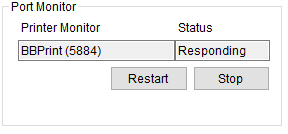 Obs! Portövervakaren fungerar bara om processen BBPrint.exe körs.Ta inte bort den från listan över autostartobjekt.
Obs! Portövervakaren fungerar bara om processen BBPrint.exe körs.Ta inte bort den från listan över autostartobjekt.
- Klicka på Verkställ och OK för att tillämpa inställningarna och stäng Bluebeam Kontrollpanel.
Första gången du försöker skapa en PDF efter det här kan det hända att dialogrutan Spara som visas för tidigare PDF-konverteringar som inte har slutförts. Du kan klicka på Avbryt för att avbryta dem du inte vill ha.
Om du använder Bluebeam-pluginprogrammet  för Office, AutoCAD, Navisworks, Revit eller SolidWorks:
för Office, AutoCAD, Navisworks, Revit eller SolidWorks:
- Slutför stegen ovan i Bluebeam Kontrollpanel.
- Öppna filen i Office, AutoCAD eller SolidWorks.
- På menyfliken klickar du på Bluebeam och sedan Ändra inställningar.
- Säkerställ att inställningarna Fråga efter filnamn och Öppna i visningsprogram har markerats.
- Klicka på Skapa fil.
Obs! Första gången du försöker skapa en PDF efter det här kan det hända att dialogrutan Spara som visas för tidigare PDF-konverteringar som inte har slutförts.Du kan klicka på Avbryt för att avbryta dem du inte vill ha.
Utöver att läsa hjälpguiden för Revu kan du också ta en titt på supportsidan för Bluebeam. Där finns även videohandledningar och vanliga frågor om att skapa PDF-filer med hjälp av Bluebeam PDF-skrivare, Bluebeam Stapler eller Bluebeam-pluginprogrammen för program som stöds, till exempel AutoCAD , Revit , Navisworks och SketchUp Pro , liksom Microsoft Outlook och Microsoft Office.
Felsökning
Revu 2017 och tidigare
Skriva ut
PDF-hantering